- Часть 1. Резервное копирование видео Android с помощью FoneLab Android Backup & Restore
- Часть 2. Резервное копирование видео Android с помощью Google Фото
- Часть 3. Резервное копирование видео Android с помощью USB-накопителя
- Часть 4. Резервное копирование видео Android со встроенной функцией резервного копирования
- Часть 5. Часто задаваемые вопросы о Android Video Backup
Резервное копирование и восстановление данных Android на ваш компьютер легко.
Лучшие методы резервного копирования видео на Android с отличным руководством
 Обновлено Бои Вонг / 26 мая, 2023 09:00
Обновлено Бои Вонг / 26 мая, 2023 09:00Видео — это тип данных, который, как известно, занимает больше места, чем другие. Если вам нравится загружать видеофайлы на мобильные телефоны, естественно, они сразу же заполнят память вашего устройства, особенно если сохраняемые файлы всегда высокого качества. Это часто приводит к тому, что телефон или планшет тормозит и плохо работает из-за нехватки памяти. Однако это также понятно, если вы не хотите ничего удалять, особенно если видео является эпизодом драмы, которая заставляет вас чувствовать себя хорошо. Конечно, вам трудно его удалить, так как вы хотите пересматривать его всякий раз, когда чувствуете себя подавленным.
Поэтому идеальным решением является создание резервной копии ваших видеофайлов. Если вы создаете резервные копии видео на Android, вам больше не нужно их удалять или терять. Вместо этого вы можете хранить видео в безопасном месте какое-то время и восстанавливать их в любое время, когда захотите пересмотреть. Кроме того, это также повышает производительность вашего устройства, поскольку освобождает достаточно места для устранения проблемы с нехваткой памяти. Тем не менее, ознакомьтесь со следующими методами и рекомендациями в статье ниже, чтобы помочь вам в резервном копировании видео на вашем устройстве Android.
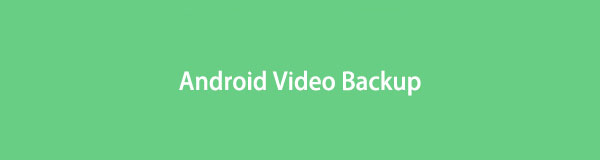

Список руководств
- Часть 1. Резервное копирование видео Android с помощью FoneLab Android Backup & Restore
- Часть 2. Резервное копирование видео Android с помощью Google Фото
- Часть 3. Резервное копирование видео Android с помощью USB-накопителя
- Часть 4. Резервное копирование видео Android со встроенной функцией резервного копирования
- Часть 5. Часто задаваемые вопросы о Android Video Backup
Часть 1. Резервное копирование видео Android с помощью FoneLab Android Backup & Restore
Первым методом, который мы рассмотрим, является FoneLab Android Резервное копирование и восстановление данных. Этот инструмент резервного копирования представляет собой гибкий метод, который предлагает несколько вариантов резервного копирования ваших видео и других данных. Например, эта программа позволяет вам выбирать конкретные типы данных, которые вы хотите восстановить. Таким образом, вам не нужно просматривать другие ненужные данные и сканировать только те, которые вам нужны, что упрощает их поиск. Помимо видео, FoneLab Android Data Backup & Restore поддерживает аудиофайлы, фотографии, контакты, сообщения, документы и т. д. Следовательно, вы можете включить свои файлы в резервную копию, чтобы освободить больше памяти на вашем устройстве Android.
Резервное копирование и восстановление данных Android на ваш компьютер легко.
- Резервное копирование и восстановление данных Android на ваш компьютер легко.
- Предварительно просмотрите данные, прежде чем восстанавливать данные из резервных копий.
- Резервное копирование и восстановление данных телефона Android и SD-карты Выборочно.
Соблюдайте пример инструкций под резервным копированием видео Android на ПК с помощью FoneLab Android Резервное копирование и восстановление данных:
Шаг 1Смотрите пост в Бесплатная загрузка вкладку FoneLab Android Backup & Restore, затем щелкните ее, чтобы сохранить файл установщика. Программа будет установлена только после того, как вы разрешите ей вносить изменения в ваше устройство, поэтому нажмите «Разрешить», когда появится запрос. После этого завершите процесс установки, дождавшись завершения полоски в окне программы. Затем запустите его на своем компьютере.
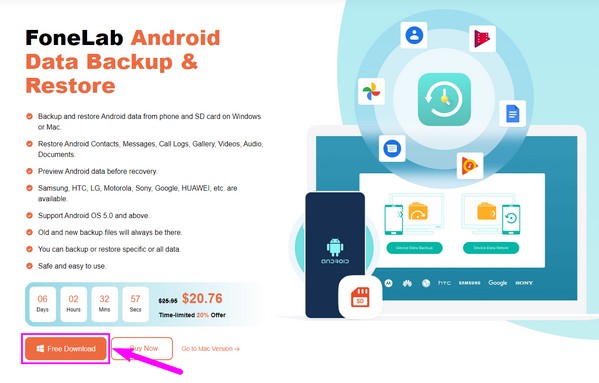
Шаг 2Когда вы просмотрите основной интерфейс инструмента резервного копирования, щелкните значок Резервное копирование и восстановление данных Android функция в нижней правой части экрана. Другие функции, восстановление данных iPhone и извлечение сломанных данных Android, также доступны, если они понадобятся вам позже.

Шаг 3Вы увидите параметры резервного копирования и восстановления каждой стороны, когда перейдете к следующему интерфейсу. Сосредоточьтесь на левой части для параметров резервного копирования. Вам предоставляется два варианта резервного копирования. Если вы выберете Резервное копирование одним нажатием, все данные вашего устройства будут немедленно скопированы. Следовательно, вы должны выбрать Резервное копирование данных устройства, поэтому вы можете выбрать только видео или определенные данные для резервного копирования на свой компьютер.
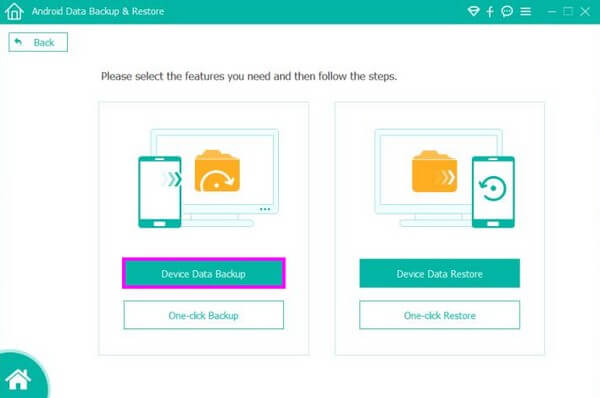
Шаг 4В следующем интерфейсе будут отображаться типы данных, для которых вы можете создавать резервные копии. Выберите Видео тип данных установив его флажок. После этого создайте резервную папку на своем компьютере, затем нажмите OK, чтобы видео на вашем телефоне Android могли начать резервное копирование в папку резервного копирования, которую вы создали или выбрали.
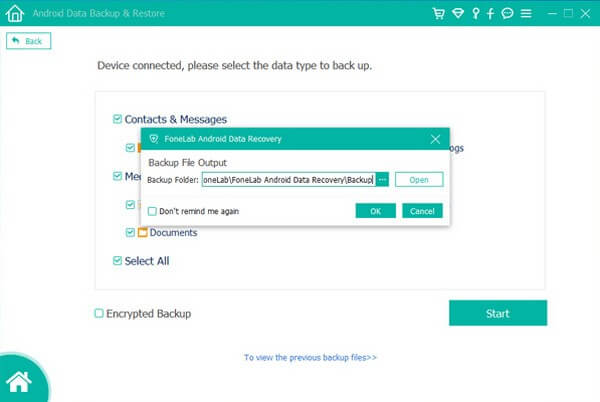
Резервное копирование и восстановление данных Android на ваш компьютер легко.
- Резервное копирование и восстановление данных Android на ваш компьютер легко.
- Предварительно просмотрите данные, прежде чем восстанавливать данные из резервных копий.
- Резервное копирование и восстановление данных телефона Android и SD-карты Выборочно.
Часть 2. Резервное копирование видео Android с помощью Google Фото
Одно из приложений, на которое пользователи Android полагаются при резервном копировании данных, — это Google Photos. Он часто устанавливается по умолчанию, но вы можете получить его в магазине Google Play, если его нет на вашем телефоне Android. Между тем, этот метод будет включать ваши фотографии и видео в резервную копию, так что имейте в виду.
Следуйте удобным инструкциям ниже для автоматического резервного копирования видео на Android с помощью Google Фото:
Шаг 1Если вы впервые используете Google Фото, разрешите ему доступ к вашим данным после его запуска. После этого войдите в свою учетную запись Google, чтобы войти.
Шаг 2После входа в систему коснитесь своего значка в правом верхнем углу экрана. Сдвиньте вниз и коснитесь Настройки фотографий когда отображается информация о вашей учетной записи.
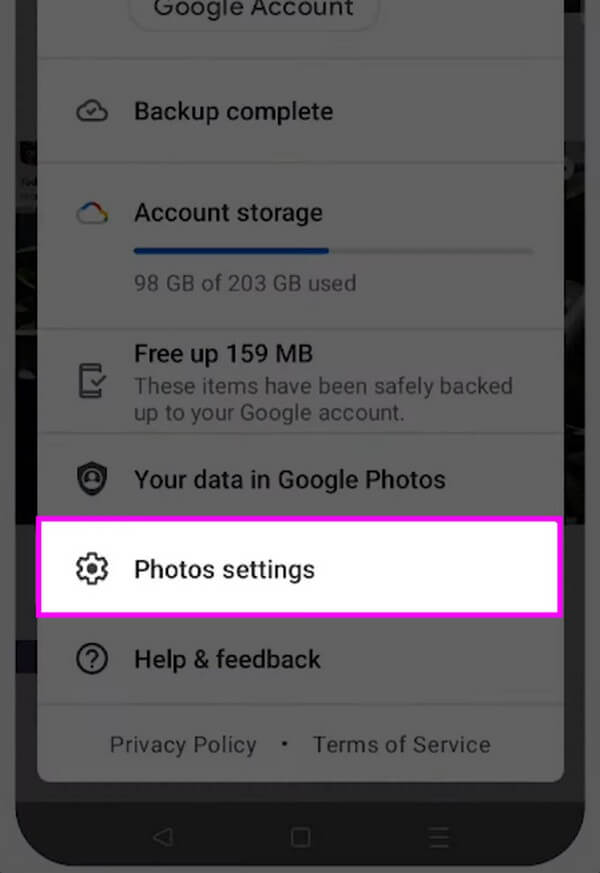
Шаг 3Затем выберите Резервное копирование и синхронизация вкладка Затем на следующей странице коснитесь переключателя, совпадающего с Резервное копирование и синхронизация на вершине. После этого ваши медиафайлы начнут автоматически синхронизироваться или создаваться резервная копия в вашей учетной записи Google.
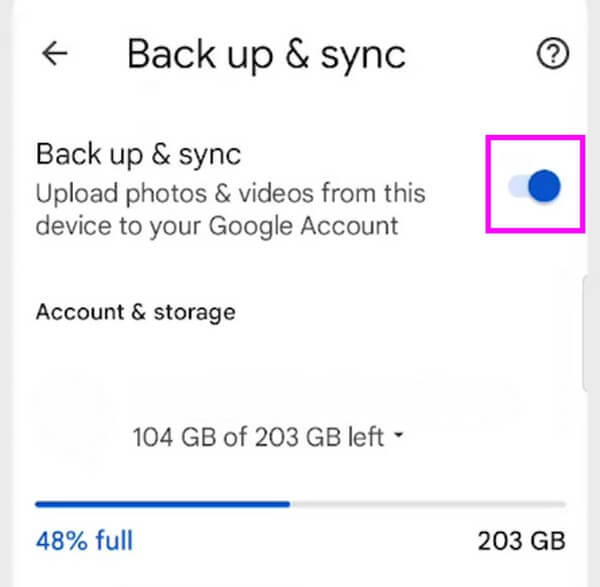
Часть 3. Резервное копирование видео Android с помощью USB-накопителя
Если у вас есть USB-накопитель с достаточным пространством, вы можете использовать его в качестве резервного диска для хранения своих данных. USB-накопители продаются с разной емкостью, и если тот, который у вас есть, может вместить размер видео вашего телефона Android, это идеальный способ для их резервного копирования.
Обратите внимание на несложные шаги ниже для резервного копирования видео на Android с помощью USB-накопителя:
Шаг 1Вставьте USB-накопитель в один из портов компьютера. Между тем, подключите свое устройство Android с помощью кабеля молнии. Оба устройства будут отображаться на экране вашего компьютера.
Шаг 2Запустите проводник, затем щелкните свое устройство Android в левой колонке экрана. Как только ваши данные отобразятся, откройте папку, в которой хранятся ваши видео, и выберите те, для которых вы хотите создать резервную копию.
Шаг 3После выбора щелкните правой кнопкой мыши папку, затем щелкните Порез из всплывающих опций. После этого нажмите на USB-накопитель в левой колонке. Создайте папку, в которой вы хотите хранить файлы, а затем вставьте их в эту папку для резервного копирования.

Резервное копирование и восстановление данных Android на ваш компьютер легко.
- Резервное копирование и восстановление данных Android на ваш компьютер легко.
- Предварительно просмотрите данные, прежде чем восстанавливать данные из резервных копий.
- Резервное копирование и восстановление данных телефона Android и SD-карты Выборочно.
Часть 4. Резервное копирование видео Android со встроенной функцией резервного копирования
Многие устройства Android имеют функцию резервного копирования. Если вы используете Samsung, встроенная функция, с которой вы можете столкнуться, — это Samsung Cloud. Вы можете быстро получить к нему доступ в настройках в любое время на своем телефоне Android.
Воспользуйтесь простыми инструкциями ниже в качестве примера резервного копирования видео Android в облако со встроенной функцией резервного копирования:
Шаг 1Откройте значок засорения на телефоне Android, чтобы получить доступ Настройки, Нажмите по области применения значок в правом верхнем углу, затем введите Счета и резервное копирование, Далее нажмите Резервные данные под Samsung Cloud .
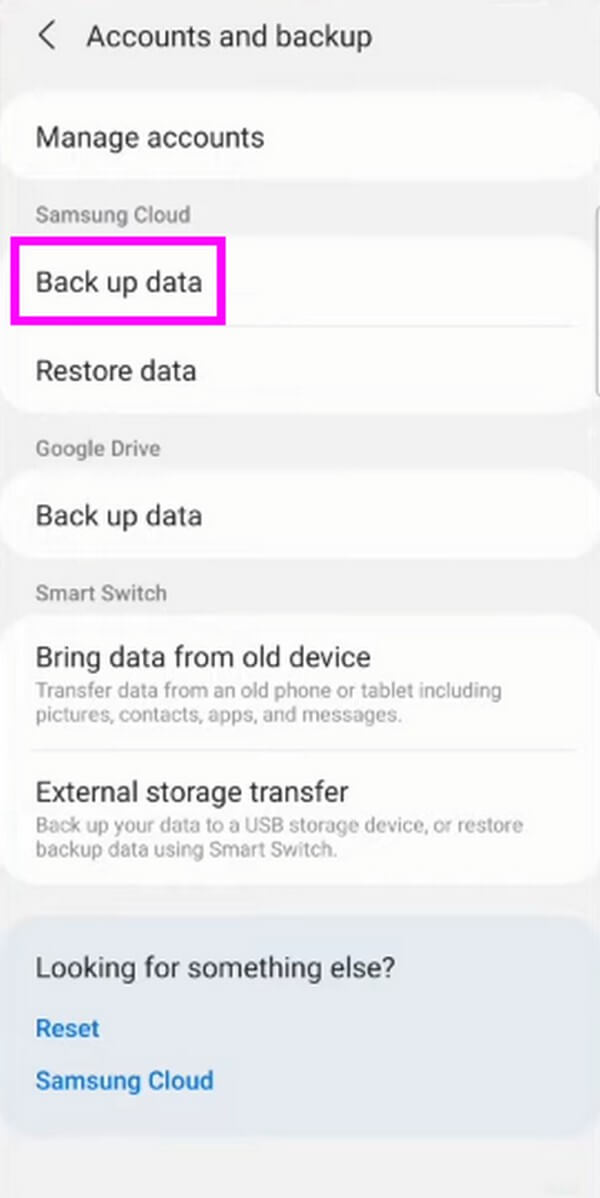
Шаг 2Проверьте типы данных, которые вы должны создать резервную копию, на следующем экране. Наконец, нажмите Резервное копирование в нижней части для резервного копирования ваших видео в облаке.
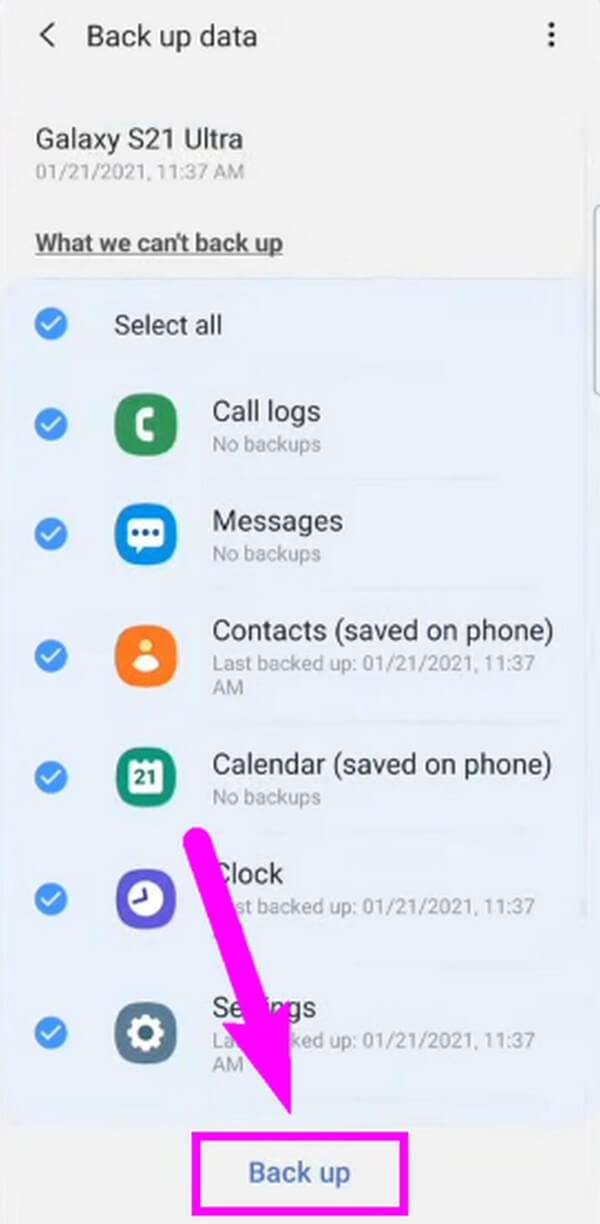
Часть 5. Часто задаваемые вопросы о Android Video Backup
1. Делает ли приложение Google Фото резервное копирование видео бесплатно?
Да, это так. Однако он может создавать резервные копии только файлов размером до 15 ГБ. Google предлагает 15 ГБ бесплатно для каждой учетной записи, но если видео, для которых вы хотите создать резервную копию, выходят за рамки этого, вы должны заплатить за подписку. Самый базовый план, на который вы можете подать заявку, — это 100 ГБ, который стоит 1.99 доллара в месяц. И цена растет, чем больше ГБ вы будете использовать.
2. Снижается ли качество видео при резервном копировании?
Большинство программ, функций и служб резервного копирования не снижают качество видео при резервном копировании. Но если вы хотите, чтобы ваши видео оставались в исходном качестве, попробуйте методы, описанные в этой статье, например FoneLab Android Резервное копирование и восстановление данных. С помощью этой программы вы можете гарантировать, что она не испортит качество вашего видео и других данных.
Обсудив методы резервного копирования, мы приходим к выводу, что вышеупомянутые методы являются наиболее надежными и эффективными для многих пользователей Android. Пожалуйста, создайте резервную копию ваших видео с ними сейчас.
Резервное копирование и восстановление данных Android на ваш компьютер легко.
- Резервное копирование и восстановление данных Android на ваш компьютер легко.
- Предварительно просмотрите данные, прежде чем восстанавливать данные из резервных копий.
- Резервное копирование и восстановление данных телефона Android и SD-карты Выборочно.
